文章目录:
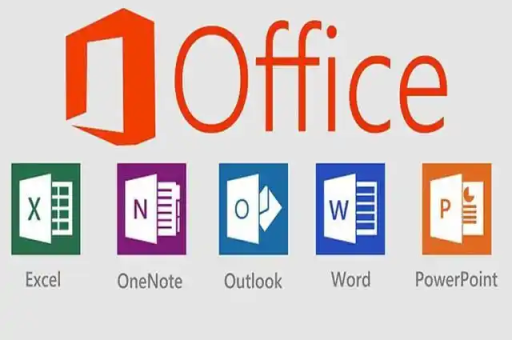
WPS文字中插入图片并调整大小的技巧
目录导读
- WPS文字中插入图片的基本方法
- 从本地文件插入图片
- 从在线来源插入图片
- 调整图片大小的技巧
- 使用鼠标拖动调整
- 通过布局选项精确调整
- 保持图片比例的方法
- 高级调整功能
- 裁剪与旋转图片
- 应用图片样式和效果
- 常见问题与解决方案
- 图片模糊或失真的处理
- 图片与文本排版冲突的解决
- 总结与最佳实践
WPS文字中插入图片的基本方法
在WPS文字中插入图片是文档处理中的常见操作,无论是制作报告、宣传册还是个人简历,图片都能增强内容的视觉效果,以下是两种主要的插入方法:
从本地文件插入图片
打开WPS文字文档,将光标定位到需要插入图片的位置,点击顶部菜单栏的“插入”选项卡,然后选择“图片”按钮,在弹出的对话框中,浏览并选择本地存储的图片文件(支持格式如JPG、PNG、BMP等),点击“打开”即可将图片插入文档,这种方法简单直接,适用于大多数用户,如果您需要下载最新版本的WPS软件,可以访问WPS下载获取官方资源。
从在线来源插入图片
WPS文字还支持从在线来源插入图片,例如通过“网络图片”功能,在“插入”选项卡中点击“图片”,然后选择“在线图片”,您可以直接搜索关键词或粘贴图片URL来插入网络图片,这适用于需要快速添加素材的情况,但需注意版权问题,确保图片源可靠,以避免法律风险。
调整图片大小的技巧
插入图片后,调整大小是关键步骤,以确保图片与文档布局协调,WPS文字提供了多种调整方式,从简单拖动到精确设置。
使用鼠标拖动调整
这是最直观的方法:选中图片后,图片边缘会出现控制点(小方块),将鼠标悬停在控制点上,光标变为双向箭头时,拖动即可调整大小,拖动角点可以同时调整宽度和高度,而拖动边点则只调整一个维度,这种方法适合快速调整,但可能不够精确,容易导致图片变形。
通过布局选项精确调整
对于需要精准控制的情况,右键点击图片,选择“大小和位置”选项,在弹出的对话框中,您可以输入具体的宽度和高度值(单位可以是厘米、英寸或百分比),设置宽度为5厘米,高度自动按比例调整,避免失真,在“布局”选项中,您还可以调整图片的环绕方式(如嵌入型或四周型),以优化文本与图片的配合。
保持图片比例的方法
为避免图片拉伸变形,WPS文字提供了“锁定纵横比”功能,在“大小和位置”对话框中,勾选“锁定纵横比”选项,这样当您调整一个维度时,另一个维度会自动按原比例变化,如果您需要强制调整比例,可以取消勾选,但建议仅在特殊情况下使用,例如制作创意设计时。
高级调整功能
除了基本的大小调整,WPS文字还提供了一系列高级功能,帮助您进一步优化图片效果。
裁剪与旋转图片
裁剪功能允许您去除图片中不需要的部分,选中图片后,点击“图片工具”选项卡中的“裁剪”按钮,拖动边缘框线即可裁剪,旋转功能则可通过拖动图片上方的旋转手柄实现,或在“大小和位置”对话框中输入旋转角度(如90度),这些功能特别适用于调整照片构图或适应特定版面。
应用图片样式和效果
WPS文字内置了多种图片样式,如阴影、边框和艺术效果,在“图片工具”选项卡中,选择“图片样式”可以快速应用预设效果,例如将图片设置为圆形或添加边框,您还可以调整亮度、对比度和颜色,使图片更符合文档主题,这些效果能提升视觉效果,但需适度使用,避免过度修饰影响可读性。
常见问题与解决方案
在使用WPS文字处理图片时,用户可能会遇到一些问题,以下是一些常见问题的解决方法:
图片模糊或失真的处理
如果插入的图片在调整大小后变得模糊,通常是因为原始分辨率过低,解决方案是:尽量使用高清原图;在调整大小时,避免过度放大(将小图放大到超过原尺寸),在WPS文字中,您可以通过“压缩图片”功能优化文件大小,同时保持清晰度,右键点击图片,选择“压缩图片”,然后根据需求选择输出选项(如用于网页或打印)。
图片与文本排版冲突的解决
当图片与文本重叠或排版混乱时,可以通过调整布局选项来解决,右键点击图片,选择“环绕文字”,然后尝试不同的环绕方式,如“紧密型”或“上下型”,如果问题依然存在,检查文档的页边距和段落设置,确保有足够空间容纳图片,使用“对齐”工具(在“图片工具”选项卡中)可以将图片与页面或文本对齐,提升整体美观度。
总结与最佳实践
掌握WPS文字中插入图片并调整大小的技巧,能显著提升文档的专业性和吸引力,插入图片时优先选择高清源文件;调整大小时利用“锁定纵横比”功能避免变形;高级功能如裁剪和样式应用可增强视觉效果,注意常见问题如模糊或排版冲突,并通过WPS的布局工具快速解决。
为了充分发挥这些功能,建议定期更新WPS软件,以获取最新特性,如果您需要更多帮助或资源,可以访问WPS官网获取详细指南,通过实践这些技巧,您将能轻松创建出图文并茂的优质文档,提升工作效率和创意表达。






